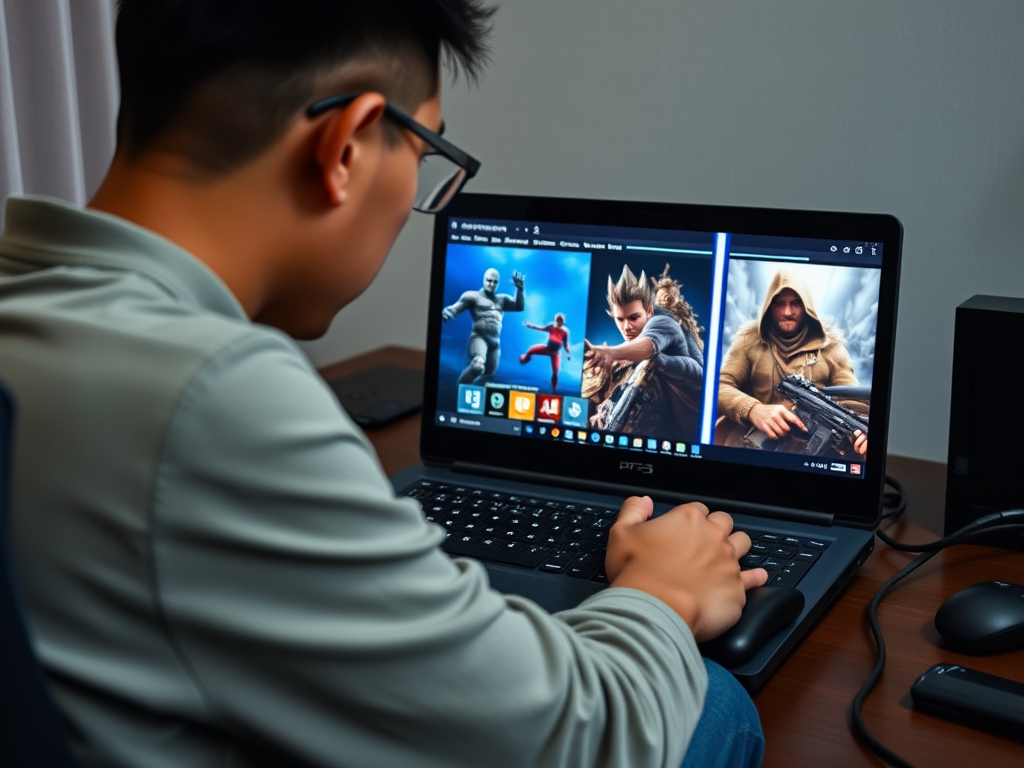Panduan lengkap: cara install game di RPCS3 melalui studi kasus
RPCS3 adalah emulator PlayStation 3 yang populer dan memungkinkan gamer menjalankan game PS3 di PC mereka. Bagi pemula, proses install game di RPCS3 bisa terasa menantang, apalagi jika belum memahami langkah-langkah yang tepat. Artikel ini akan membagikan studi kasus nyata dan langkah-langkah detail tentang cara install game di RPCS3, sehingga Anda bisa mengikuti panduan ini untuk pengalaman gaming yang optimal.
Studi Kasus: Ekspresi Pemula dalam Menggunakan RPCS3
Rahma, seorang gamer pemula yang ingin bermain game PS3 favoritnya di laptop, menghadapi kendala saat mencoba menginstall game di RPCS3. Setelah mencari panduan, Rahma memutuskan untuk menelusuri langkah demi langkah yang benar. Melalui pengalaman Rahma ini, kita bisa mendapatkan gambaran lengkap tentang proses cara install game di RPCS3 secara praktis dan efisien.
Mempersiapkan Sebelum Install Game di RPCS3
1. Memenuhi Persyaratan Sistem
Pastikan komputer Anda memenuhi spesifikasi minimum untuk menjalankan RPCS3, termasuk prosesor yang cukup kuat, RAM minimal 8GB, dan kartu grafis yang mendukung OpenGL 4.3 atau Vulkan.
2. Mengunduh RPCS3 dan Firmware PS3
- Unduh RPCS3 dari situs resmi: https://rpcs3.net/
- Download firmware PS3 asli dari PlayStation dan simpan di komputer Anda.
3. Menyiapkan File Game
Game PS3 biasanya dalam format ISO atau PKG. Pastikan Anda memiliki salinan file game yang legal dan sesuai dengan hak cipta.
Langkah-Langkah Install Game di RPCS3: Studi Kasus Praktis Rahma
1. Install Emulator RPCS3
- Buka file installer RPCS3 yang telah diunduh.
- Ikuti petunjuk instalasi hingga selesai.
- Buka RPCS3 dan lakukan konfigurasi awal, termasuk menambahkan driver grafis.
2. Memasang Firmware PS3
Ini adalah langkah penting agar emulator dapat menjalankan game dengan baik. Caranya:
- Klik menu “File” > “Install Firmware”.
- Pilih file firmware PS3 yang sudah diunduh.
- RPCS3 akan memverifikasi dan menginstall firmware ke emulator.
3. Mengatur Pengaturan Emulator
Pastikan pengaturan sesuai agar game berjalan lancar:
- Grafis: Pilih Vulkan atau OpenGL sesuai kompatibilitas hardware.
- Audio: Setting default biasanya cukup.
- Input: Sesuaikan pengaturan kontrol sesuai perangkat Anda.
4. Menambahkan Game ke RPCS3
Ini adalah langkah yang pernah dihadapi Rahma:
- Klik menu “Add Game”.
- Pilih file ISO atau folder game PS3 yang sudah disiapkan.
- Game akan muncul di daftar game di RPCS3.
5. Memulai Permainan
Setelah semua langkah di atas selesai, klik dua kali game di daftar untuk memulai permainan. Pastikan pengaturan grafis dan kontrol sudah disesuaikan agar pengalaman bermain menjadi optimal.
Tips dan Troubleshooting
- Gunakan firmware PS3 asli agar kompatibilitas lebih baik.
- Periksa update terbaru dari RPCS3 untuk fitur dan perbaikan terbaru.
- Jika game tidak berjalan lancar, coba ubah pengaturan grafis atau gunakan versi emulator yang lebih stabil.
Kesimpulan
Studi kasus Rahma menunjukkan bahwa cara install game di RPCS3 tidak serumit yang dibayangkan asalkan mengikuti langkah yang benar dan mempersiapkan perangkat secara matang. Dengan menguasai proses ini, Anda bisa menikmati game PS3 favorit di PC dengan pengalaman yang hampir setara konsol aslinya. Jangan ragu mencoba sendiri dan terus update pengetahuan tentang emulator RPCS3.